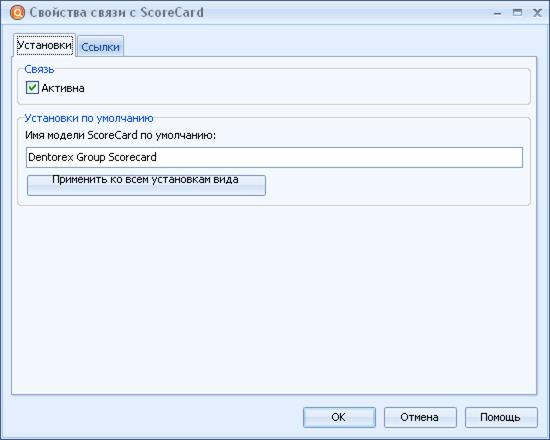Создание связей с показателями QPR ScoreCard
Модель ProcessGuide и модель ScoreCard можно связать друг с другом. Благодаря этой связи можно видеть информацию индикатора из ScoreCard в Web-клиенте ProcessGuide; кроме того, показатели Web-клиента ScoreCard могут содержать ссылки на соответствующие шаги процесса. Обратите внимание, что даже если ссылки созданы в разработчике, их можно использовать только на портале QPR. Чтобы использовать связь в ScoreCard, необходимо установить QPR ScoreCard и использовать тот же сервер приложений QPR Web Application Server, как и в случае с QPR ProcessGuide. Потребуется также доступ к моделям ScoreCard или, по крайней мере, потребуется знать правильные символы показателя и системы показателей.
Упражнение: Создайте связь между показателем «Логистика» QPR ScoreCard и процессом «Логистика [внешняя модель]» QPR ProcessGuide.
1. Убедитесь, что у Вас установлены и корректно работают оба модуля QPR ProcessGuide и QPR ScoreCard. 2. Убедитесь, что у Вас в QPR ProcessGuide используется серверная модель. 3. В меню «Инструменты» выберите команду «Связь с ScoreCard…» и в открывшемся окне в поле «Связь» установите режим «Активна».
Окно «Свойства связи с Scorecard»
4. В QPR ScoreCard откройте иерархию показателей. 5. В QPR ProcessGuide откройте окно Навигатора. 6. В иерархии показателей QPR ScoreCard выберите показатель, который вы хотите связать с шагом процесса и удерживая нажатой левую кнопку мыши перетащите показатель к шагу процесса QPR ProcessGuide. Удерживайте нажатой левую кнопку мыши до тех пор, пока курсор мыши не примет вид стрелки со значком «+». 7. Откроется окно «Связь с ScoreCard», в котором уже будет прописана вся информация, необходимая для связи показателей с шагами процесса. Проверьте правильность информации о показателе и нажмите «ОК». Связь создана. Чтобы посмотреть созданную связь «в действии» перейдите к шагу 13. Чтобы изучить другие возможные пути для создания связи перейдите к шагу 8. 8. В QPR ProcessGuide откройте окно блок-схемы. Откройте уровень процесса «Логистика» и правой кнопкой мыши нажмите на шаге процесса «Логистика [внешняя модель]». Из выпадающего меню выберите «Связь с ScoreCard…».
Окно «Связь с ScoreCard» 9. Впишите код системы показателя и код показателя для которого создается связь. 10. Чтобы проверить правильность кода системы показателя, откройте модель «Денторекс» в QPR ScoreCard. Нажмите правой кнопкой мыши по системе показателей и выберите «Свойства». Скопируйте код системы показателя поля «Код» в поле «Код системы показателей» QPR ProcessGuide.
Код системы показателей 11. В QPR ScoreCard в иерархии показателей дважды щелкните по стратегической цели «Эффективность логистики». В открывшемся окне перейдите на закладку «Общие» и скопируйте код показателя из поля «Код» и вставьте его в поле «Код показателя» окна «Связь с ScoreCard» QPR ProcessGuide. 12. Нажмите «ОК» чтобы сохранить настройку окна «Связь с ScoreCard» и убедитесь что QPR ProcessGuide «Опубликована для Портала QPR». 13. Для настройки вида отображения шага процесса в портале, связанного с показателем в Score Card, на закладке Главная в QPR ProcessGuide нажмите кнопку «Web стили» -> «Наборы стилей» ->закладка «Глобальные стили». 14. Выберите элемент Внешняя модель. В секции «Связь со ScoreCard» нажмите кнопку «Изменить» напротив пункта «Установки связей ССП»
15. В открывшемся диалоговом окне «Связь со ScoreCard» настроить опции отображения элемента, как показано на рисунке. Нажмите OK.
Окно Связь со ScoreCard
16. Сохраните модель и войдите в Портал QPR. Откройте закладку «Процессы» и выберите модель, для которой Вы создали связь. Вы должны увидеть ссылку на показатель QPR ScoreCard, присоединенную к шагу процесса «Логистика [внешняя модель]».
Связь с показателем «Эффективность логистики»
Индикатор показателя «Эффективность логистики»
|